Upute za uporabu aplikacije Keynote za iPhone
- Dobro došli
- Što je novo u aplikaciji Keynote 14.1
-
- Uvod u Keynote
- Uvod u slike, grafikone i druge objekte
- Izrada prezentacije
- Odaberite način navigiranja prezentacijom
- Otvaranje prezentacije
- Spremanje i dodjeljivanje naziva prezentaciji
- Traženje prezentacije
- Ispis prezentacije
- Kopiranje teksta i objekata između aplikacija
- Osnovne geste dodirnog zaslona
- Izrada prezentacije pomoću značajke VoiceOver
-
- Dodavanje ili brisanje slajdova
- Dodavanje i prikaz bilješki prezentera
- Promjena veličine slajda
- Promjena pozadine slajda
- Dodavanje ruba oko slajda
- Prikaz ili skrivanje držača mjesta teksta
- Prikaz ili skrivanje brojeva slajdova
- Primjena rasporeda slajdova
- Dodavanje i uređivanje rasporeda slajdova
- Promjena teme
-
- Slanje prezentacije
- Uvod u suradnju
- Pozivanje drugih osoba na suradnju
- Suradnja na dijeljenoj prezentaciji
- Pregled najnovijih aktivnosti u dijeljenoj prezentaciji
- Promjena postavki dijeljene prezentacije
- Prekid dijeljenja prezentacije
- Dijeljene mape i suradnja
- Koristite Box za suradnju
- Izrada animiranog GIF-a
- Objava vaše prezentacije u blogu
- Copyright
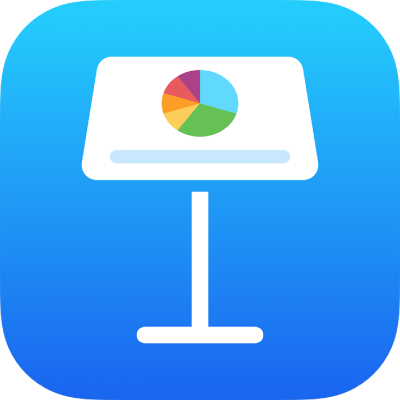
Pomicanje, promjena veličine i rotiranje grafikona u aplikaciji Keynote na iPhoneu
Pomicanje grafikona
Dodirnite grafikon, zatim povucite iz sredine za pomicanje grafikona (nemojte povlačiti plave točke na rubu).
Dok povlačite, žute vodilice poravnanja pomažu vam smjestiti grafikon u odnosu na druge objekte na slajdu.
Ako ne vidite vodilice poravnanja, možete ih uključiti. Dodirnite ![]() , dodirnite Postavke, zatim uključite vodilice koje želite (na primjer, Rubne vodilice ili Središnje vodilice).
, dodirnite Postavke, zatim uključite vodilice koje želite (na primjer, Rubne vodilice ili Središnje vodilice).
Promjena veličine grafikona
Dodirnite grafikon.
Povucite bilo koju plavu točku na rubu grafikona za njegovo povećanje ili smanjenje.
Rotiranje 3D, radar, tortnog ili prstenastog grafikona
Možete rotirati 3D, radar, tortne ili prstenaste grafikone za prilagodbu kuta i orijentacije grafikona. Možda neke podatke želite istaknuti postavljanjem pojedinih podataka na vrh ili dno grafikona.
Rotiranje 3D grafikona: Dodirnite grafikon, zatim dodirnite
 .
.Rotiranje tortnog, prstenastog ili radar grafikona: Dodirnite grafikon, dodirnite
 , dodirnite Grafikon, pa dodirnite Kut rotiranja. Povucite kotačić ili dodirnite kut i unesite vrijednost u stupnjevima kako biste odredili kut pod kojim želite rotirati grafikon.
, dodirnite Grafikon, pa dodirnite Kut rotiranja. Povucite kotačić ili dodirnite kut i unesite vrijednost u stupnjevima kako biste odredili kut pod kojim želite rotirati grafikon.
Ako 3D grafikon nema kontrolu za rotaciju, možda je zaključan. Za rotaciju grafikona, morate ga prvo otključati.